编辑:系统城
2015-12-25 09:51:39
来源于:系统城
1. 扫描二维码随时看资讯
2. 请使用手机浏览器访问:
http://wap.xtcheng.cc/xtjc/7226.html
手机查看
所谓局域网就是在某一个指定的区域内有多台电脑互相接成的计算机组,在局域网下,用户可以真正实现文件管理、应用软件共享、打印机共享等,让资源得到有效的利用。但Win8.1系统下有用户在局域网下访问其中一台计算机的时候提示局域网访问需要密码,这该怎么解决?
Win8.1局域网访问需要密码的解决方法:
1、按下“Win+X”快捷键,从弹出的快捷菜单中点击“运行”命令,打开系统运行对话框,在其中输入“secpol.msc”命令。
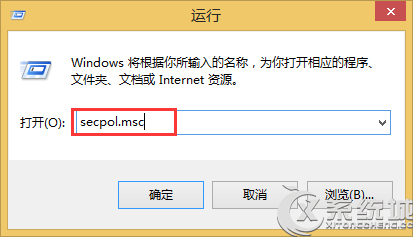
2、展开系统本地安全策略控制台,将鼠标定位在“安全设置”→“本地策略”→“安全选项”节点上,找到该节点下的“网络访问:本地账户的共享和安全模型”选项。
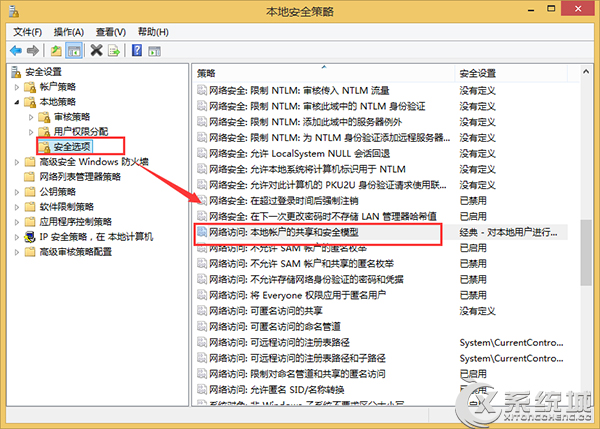
3、用鼠标双击该选项,在其后界面中选中“经典—对本地用户进行身份验证,不改变其本来身份”选项,确认后保存设置操作。
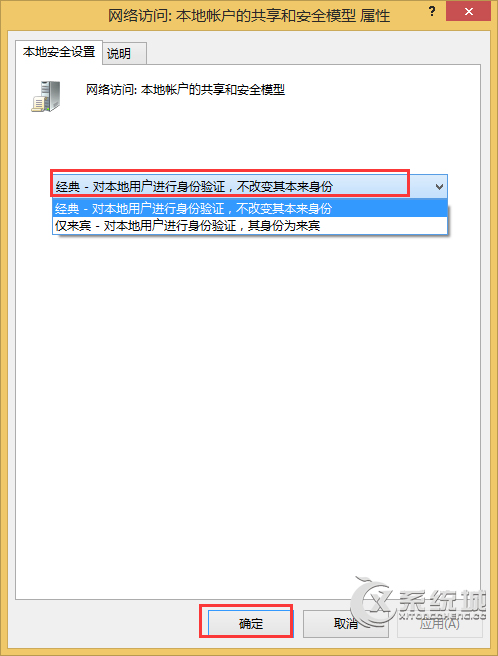
4、回到前面窗口,再打开“账户:使用空密码的本地账户只允许进行控制台登录”选项设置框,选中“已禁用”选项,单击“确定”按钮退出设置对话框。
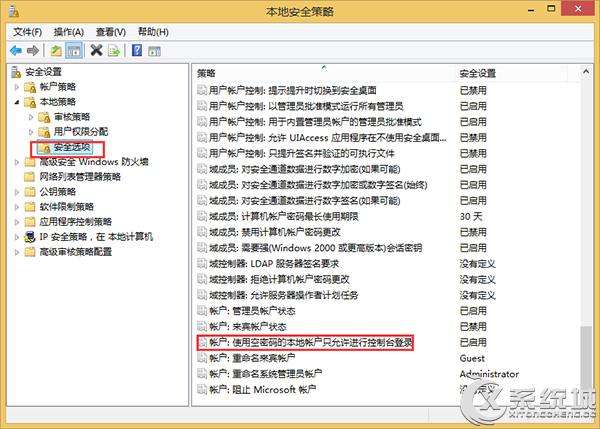
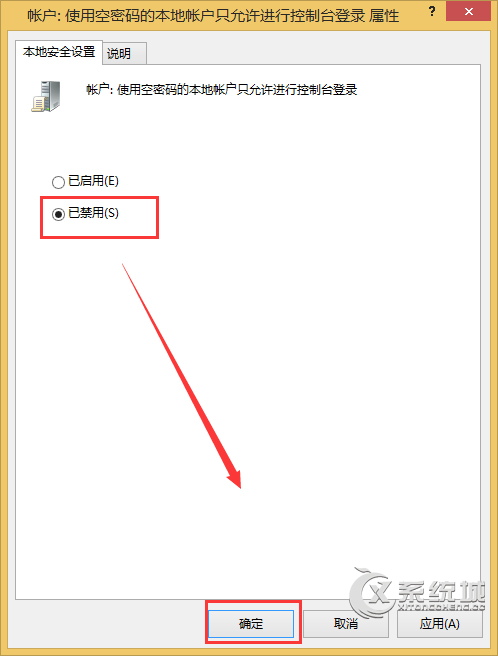
Win8.1系统下访问局域网需要密码是用户对局域网访问权限设置了密码,用户需要对系统进行安全策略配置,才能直接发开共享文件。

微软推出的Windows系统基本是要收费的,用户需要通过激活才能正常使用。Win8系统下,有用户查看了计算机属性,提示你的windows许可证即将过期,你需要从电脑设置中激活windows。

我们可以手动操作让软件可以开机自启动,只要找到启动项文件夹将快捷方式复制进去便可以了。阅读下文了解Win10系统设置某软件为开机启动的方法。

酷狗音乐音乐拥有海量的音乐资源,受到了很多网友的喜欢。当然,一些朋友在使用酷狗音乐的时候,也是会碰到各种各样的问题。当碰到解决不了问题的时候,我们可以联系酷狗音乐

Win10怎么合并磁盘分区?在首次安装系统时我们需要对硬盘进行分区,但是在系统正常使用时也是可以对硬盘进行合并等操作的,下面就教大家Win10怎么合并磁盘分区。